在CentOS 7系统中,正确的网络配置是确保服务器能够稳定连接互联网的基础,CentOS 7采用了NetworkManager服务来管理网络连接,相比传统的网络配置文件方式,它提供了更灵活、更友好的管理体验,无论是通过命令行还是图形界面,用户都可以轻松完成网络设置,满足不同场景下的需求。

NetworkManager服务
NetworkManager是CentOS 7默认的网络管理服务,它负责自动检测并配置网络设备,支持以太网、Wi-Fi、移动宽带等多种连接类型,该服务会在系统启动时自动运行,并实时监控网络状态的变化,当网络连接断开或重新配置时,NetworkManager会自动调整网络参数,确保网络的连通性,用户可以通过nmcli命令行工具或nmtui文本界面工具来管理NetworkManager,也可以直接编辑网络配置文件进行高级设置。
使用nmcli命令行配置网络
nmcli是NetworkManager的命令行工具,功能强大且适合脚本化操作,用户可以通过nmcli connection show命令查看当前已配置的网络连接,若要配置以太网连接,需先识别网络接口名称,使用ip addr命令即可列出所有网络接口及其状态,假设接口名为ens33,可通过以下步骤进行静态IP配置:
-
激活连接并设置IP地址
执行nmcli con mod ens33 ipv4.method manual ipv4.addresses 192.168.1.100/24 ipv4.gateway 192.168.1.1 ipv4.dns 8.8.8.8命令,其中ipv4.method manual表示使用静态IP,ipv4.addresses指定IP地址和子网掩码,ipv4.gateway设置网关,ipv4.dns配置DNS服务器。 -
启用连接并重启网络服务
运行nmcli con up ens33激活连接,或使用systemctl restart NetworkManager重启整个网络服务以应用配置,若需动态获取IP(DHCP),只需将ipv4.method设置为auto即可。
对于Wi-Fi配置,可使用nmcli dev wifi list扫描可用网络,再通过nmcli dev wifi connect "网络名称" password "密码"连接指定热点,配置完成后,同样使用nmcli con up激活连接。
使用nmtui文本界面配置网络
nmtui(NetworkManager Text User Interface)提供了交互式的文本界面,适合不熟悉命令行的用户,通过终端输入nmtui命令即可启动该工具,其主要功能包括:

-
编辑连接
选择“Edit a connection”选项,列出当前网络连接,选中目标连接(如以太网或Wi-Fi)后按“Enter”,在弹出的界面中,可设置IPv4配置方法(手动或DHCP)、IP地址、网关、DNS等参数,修改后保存并退出。 -
激活/停用连接
在主界面选择“Activate a connection”,可启用或禁用指定网络连接,禁用连接后,网络接口将断开当前连接。 -
设置主机名
通过“Set system hostname”选项可修改系统主机名,配置完成后需重启系统或使用hostnamectl命令使更改生效。
nmtui的配置会同步到NetworkManager,无需手动重启服务即可应用更改,操作过程直观且不易出错。
手动编辑网络配置文件
对于需要高级配置的场景,用户可直接编辑网络配置文件,CentOS 7的网络配置文件位于/etc/sysconfig/network-scripts/目录下,命名规则为ifcfg-接口名(如ifcfg-ens33),以静态IP配置为例,文件内容如下:
TYPE=Ethernet BOOTPROTO=none DEFROUTE=yes IPV4_FAILURE_FATAL=no NAME=ens33 DEVICE=ens33 ONBOOT=yes IPADDR=192.168.1.100 PREFIX=24 GATEWAY=192.168.1.1 DNS1=8.8.8.8 DNS2=8.8.4.4
关键参数说明:BOOTPROTO=none表示静态IP(若为dhcp则启用DHCP);ONBOOT=yes确保开机时自动激活连接;IPADDR和PREFIX定义IP地址和子网掩码;GATEWAY和DNS分别配置网关和DNS服务器,保存文件后,执行ifdown ens33 && ifup ens33或重启NetworkManager服务使配置生效。
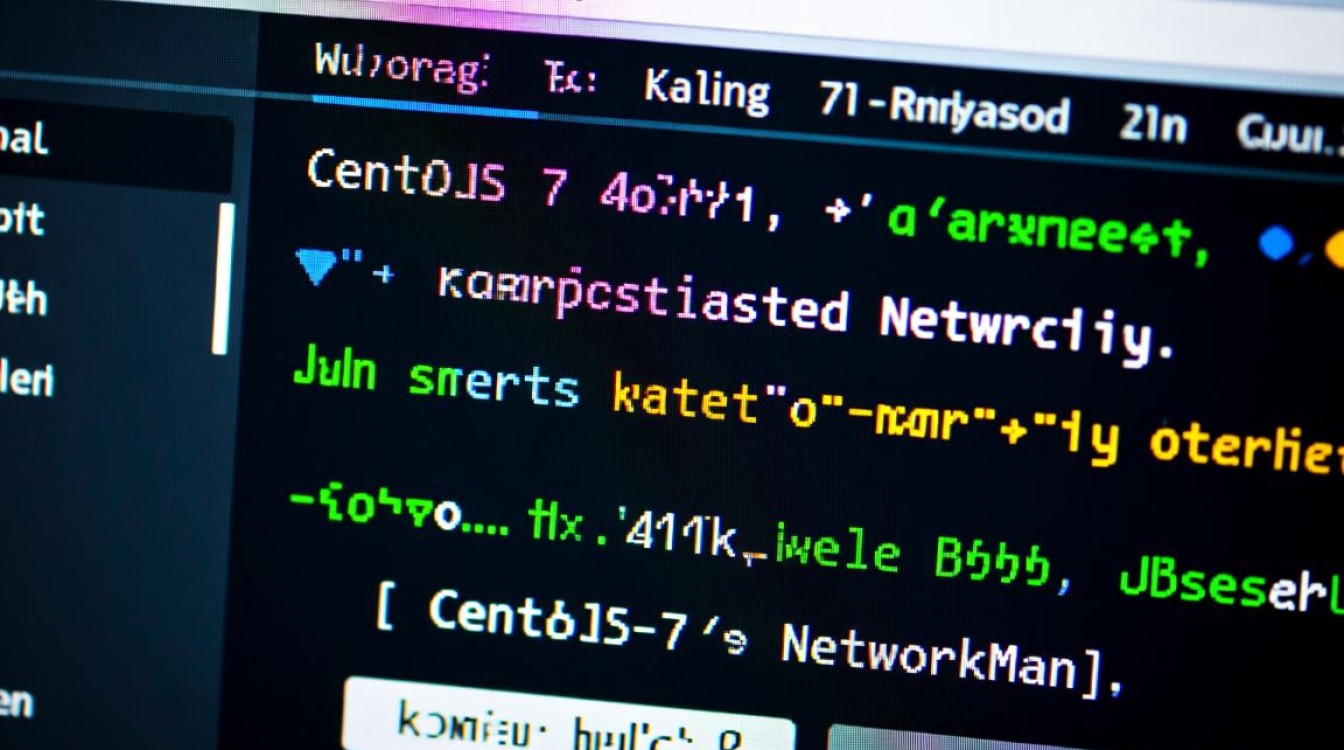
网络连接测试与故障排查
配置完成后,可通过以下命令验证网络连通性:
ping 8.8.8.8:测试基本网络连通性。ping www.baidu.com:测试DNS解析是否正常。ip addr show:查看网络接口IP地址配置。nmcli connection show --active:确认当前活跃的网络连接。
若无法上网,可检查以下问题:1. 网线是否插好或Wi-Fi是否连接正常;2. 防火墙或SELinux是否阻止网络访问;3. IP地址、网关、DNS配置是否正确;4. NetworkManager服务是否运行(通过systemctl status NetworkManager查看)。
相关问答FAQs
Q1:如何在CentOS 7中切换为DHCP自动获取IP?
A:使用nmcli工具时,执行nmcli con mod 接口名 ipv4.method auto,然后运行nmcli con up 接口名激活连接;或编辑ifcfg-接口名文件,将BOOTPROTO改为dhcp,保存后重启网络服务即可。
Q2:配置静态IP后无法上网,如何排查?
A:首先检查ip addr确认IP地址是否正确配置,然后使用ping 网关地址测试本地网络连通性,再通过ping 8.8.8.8测试外部网络,若DNS解析失败,需确认/etc/resolv.conf中的DNS配置是否正确,或手动添加DNS1=8.8.8.8到网络配置文件中。